В этом блоге будут рассмотрены несколько подходов к устранению указанной проблемы.
Как восстановить поврежденные или отсутствующие файлы?
Отсутствующие и поврежденные файлы можно в основном восстановить тремя способами:
Исправление 1. Запустите проверку системных файлов
SFC — одна из самых мощных утилит командной строки, используемых для восстановления отсутствующих и поврежденных системных файлов. Итак, ознакомьтесь с предложенной инструкцией по запуску проверки системных файлов.
Шаг 1: Запустите CMD
Сначала найдите и запустите « Командная строка » из меню «Пуск»:
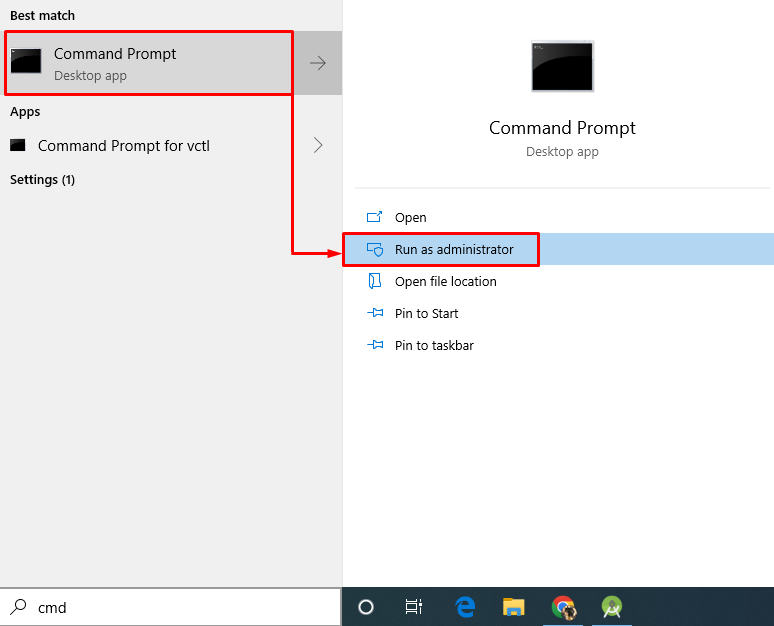
Шаг 2: Запустите сканирование sfc
“ ПФС ” используется для запуска проверки системных файлов и автоматического восстановления поврежденных системных файлов:
> ПФС / сканировать сейчас 
Вывод показывает, что сканирование завершено и системные файлы восстановлены.
Исправление 2: Запустите утилиту DISM
Утилита DISM также является утилитой командной строки, используемой для обслуживания, исправления и восстановления работоспособности образа Windows.
Чтобы использовать его, выполните приведенную ниже команду в CMD, чтобы инициировать сканирование DISM для восстановления работоспособности файла образа Windows:
> DISM / В сети / Cleanup-Image / Восстановить здоровье 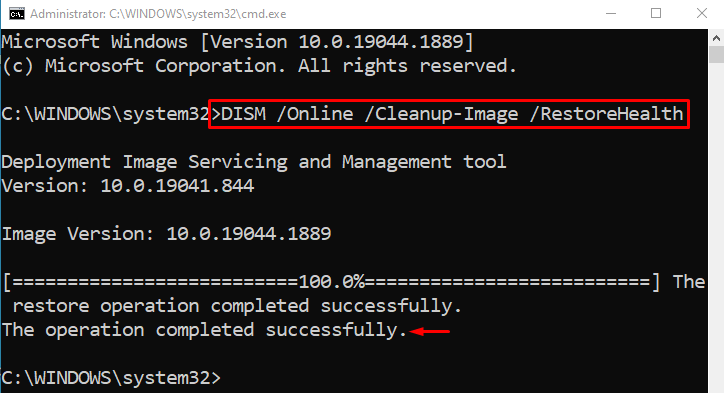
Как видите, сканирование завершено на 100%. Во время операции сканирования файл изображения перепроверяется и восстанавливается в хорошем состоянии.
Исправление 3: сброс настроек Windows 10 до заводских настроек
Еще одна вещь, которая может исправить поврежденные или отсутствующие системные файлы Windows, — это сброс Windows.
Шаг 1: Запустите PowerShell
Сначала найдите и откройте « PowerShell » с помощью меню «Пуск» Windows:
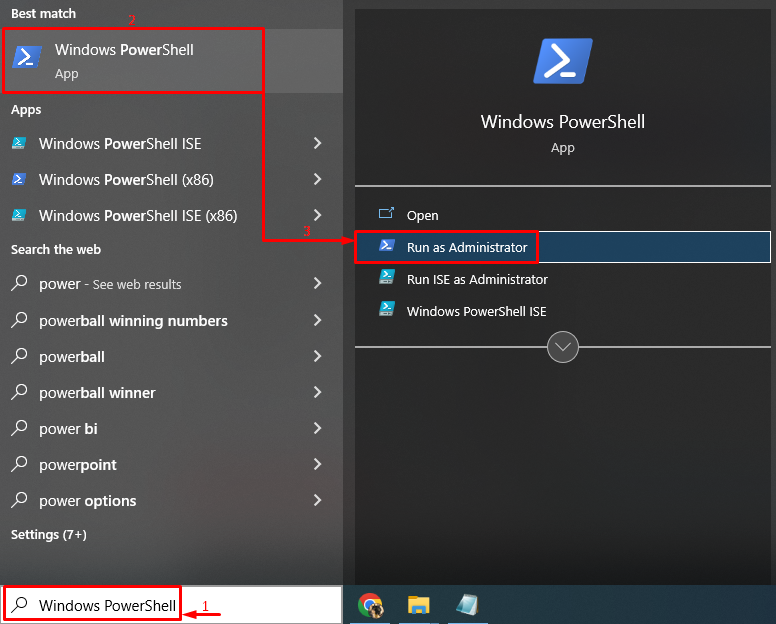
Шаг 2: Запустите процесс сброса
Теперь введите « сброс системы ” для запуска процесса сброса Windows 10:
> сброс системы 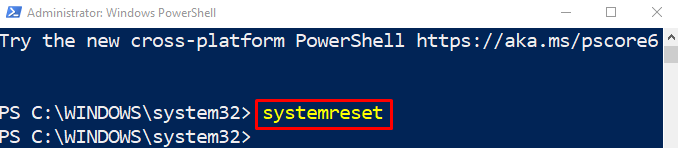
Затем выберите выделенный ниже « Сохранить мои файлы ' вариант:
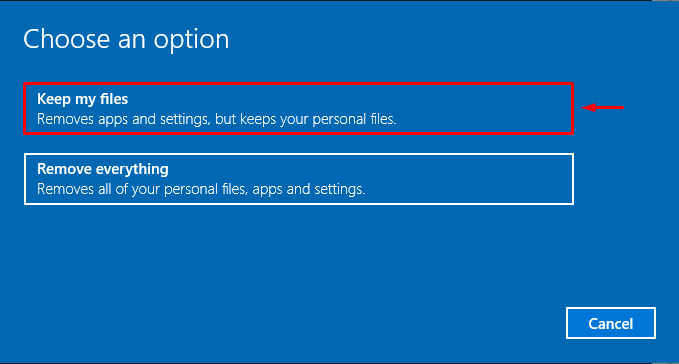
Чтобы удалить все приложения из системы, нажмите кнопку « Следующий ' кнопка:
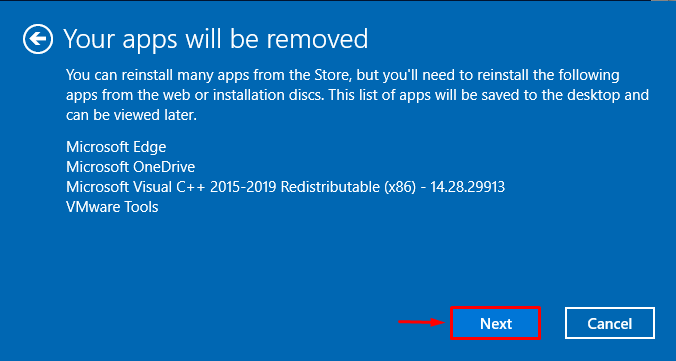
Шаг 3: сброс Windows
Чтобы сбросить Windows 10 до заводских настроек, нажмите кнопку « Перезагрузить ' кнопка:
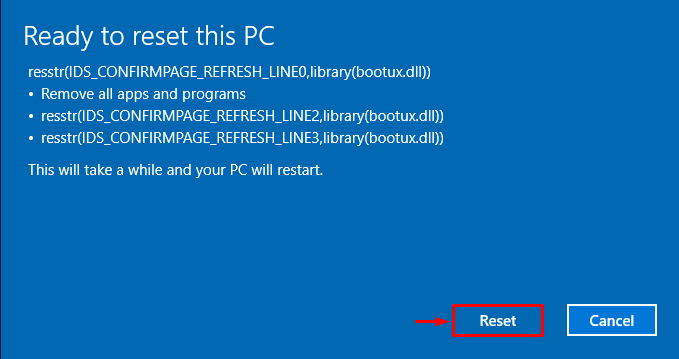
Только что запущен процесс сброса Windows 10:
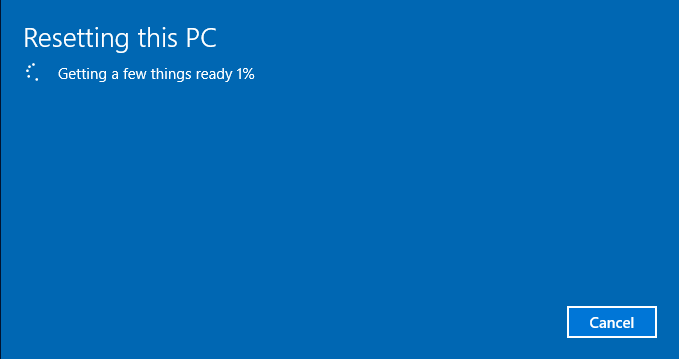
После завершения операции сброса перезагрузите систему и войдите в Windows 10, чтобы проверить, восстановила ли она отсутствующие или поврежденные системные файлы или нет.
Заключение
Поврежденные или отсутствующие файлы можно восстановить несколькими способами. Эти методы включают запуск проверки системных файлов, запуск утилиты сканирования DISM или сброс настроек Windows до заводских настроек по умолчанию. В этой статье обсуждались и предлагались различные исправления для решения проблемы с отсутствующими и поврежденными системными файлами.